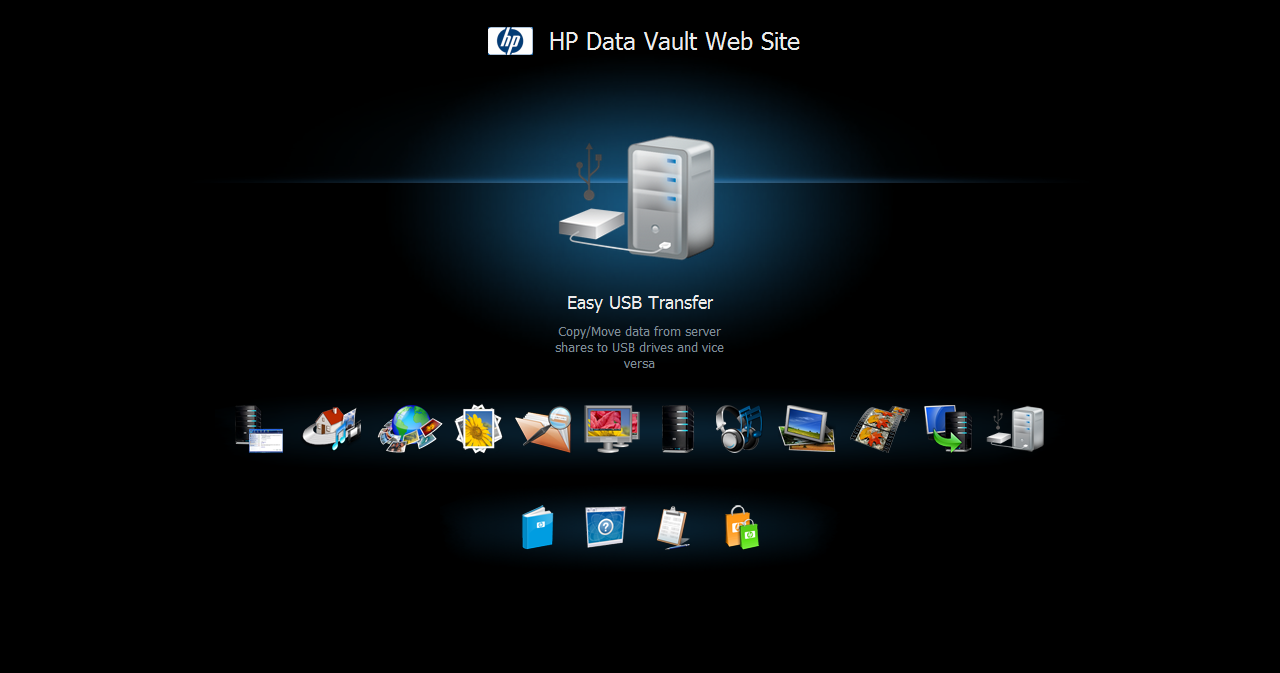基本介紹
簡介,說明,
簡介
利用這個預裝的QuickPlay軟體,用戶同樣可以搜尋、播放DVD、VCD、CD和MP3等多種媒體檔案,專用媒體控制和選單控制讓人完全就可以把這台筆記本電腦當成一台娛樂設備。而且這種模式也降低了電源消耗,延長了使用時間。QuickPlay 2.0支持播放的檔案類型
音樂檔案類型:CDDA (音樂 CD)、MP3、WAV、WMA
視頻檔案類型:DVD、VCD、SVCD (Super VCD) QuickPlay 3.4界面其功能和2.0大同小異,更正了一些不足HP筆記本Quickplay的安裝 QuickPlay主界面
QuickPlay主界面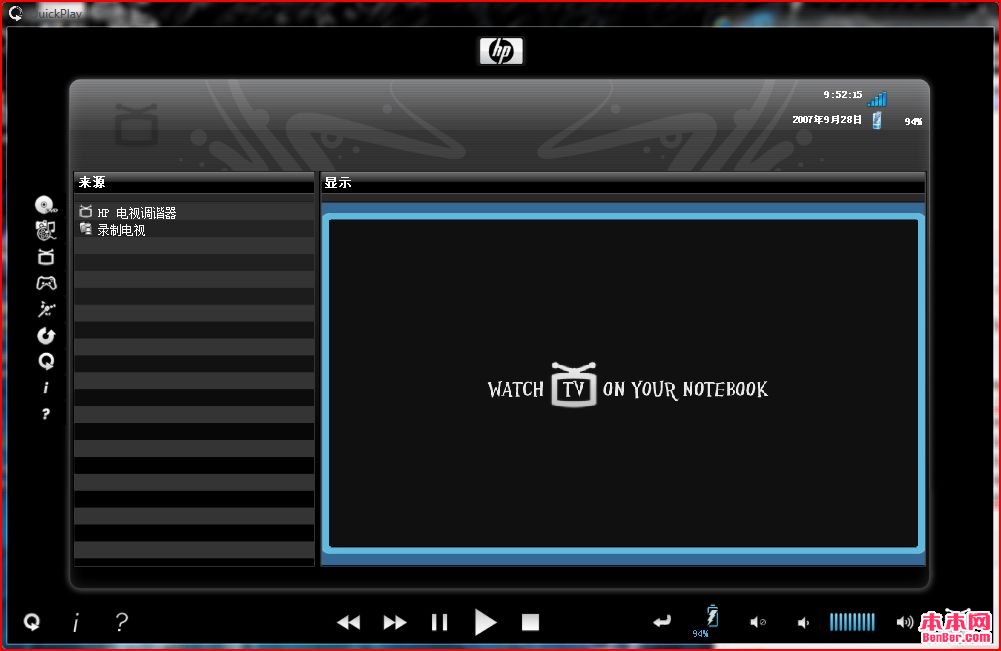 QuickPlay3.4
QuickPlay3.4
 QuickPlay主界面
QuickPlay主界面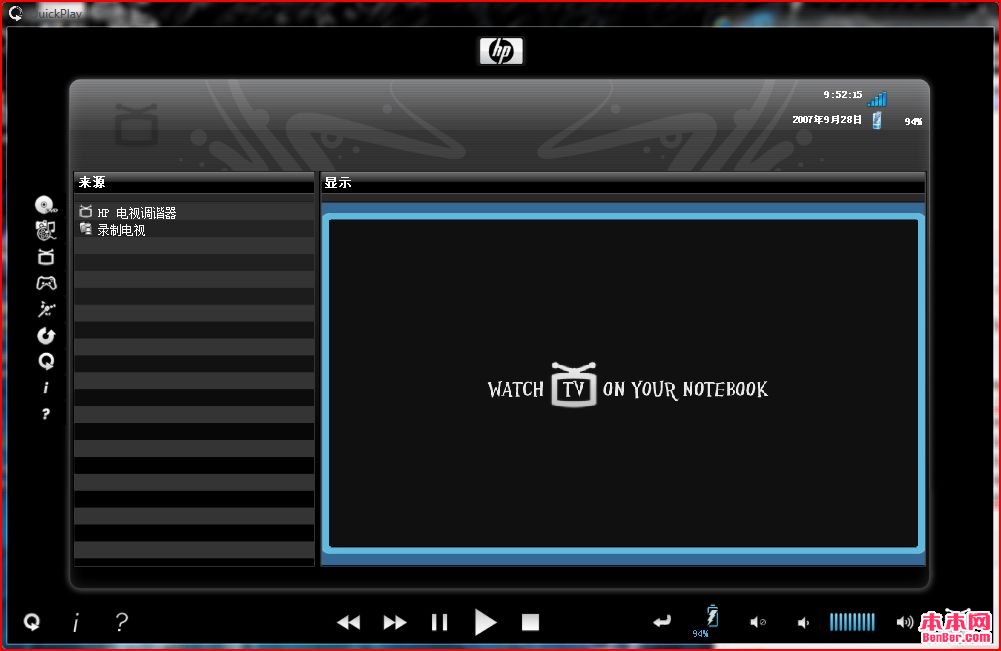 QuickPlay3.4
QuickPlay3.4兩種情況:
一、Presario V3000系列
如果還不可用或者打開的不是Quickplay播放程式,可以在控制臺中打開HP Quick Launch Buttons(如果找不到,請切換到經典分類視圖),媒體選項卡--〉Quickplay圓形箭頭圖示--〉添加--〉瀏覽--〉指定到"C:\Program Files\HP\Quickplay\QP.EXE",依次確定並完成。
二、Pavilion DV2000系列
此系列筆記本支持不開機和Windows中使用,Windows中安裝方法同上;不開機支持程式因廠家不配備Quickplay 2.0安裝光碟,請到我們售後服務中心安裝。
說明
1、不開機Quickplay程式會占用1GB磁碟空間;
2、出廠狀態下分區後可能導致Quickplay不能使用;
3、Quickplay不開機播放程式和一鍵還原、一鍵GHOST存在衝突。
註:不開機支持程式的安裝需要重新分配磁碟空間,有一定風險性,請將重要數據備份到外存儲設備後進行。
如何安裝QuickPlay 2.0?
1.首先在未進行分區的硬碟上分出C:盤,將作業系統安裝在C:盤裡面,此時不要對剩餘的磁碟空間進行分區;
4.可不可以先劃分出D:盤,然後安裝QuickPlay 2.0?
不可以,因為QuickPlay 2.0必須安裝在沒有被格式化過的磁碟空間裡面。